
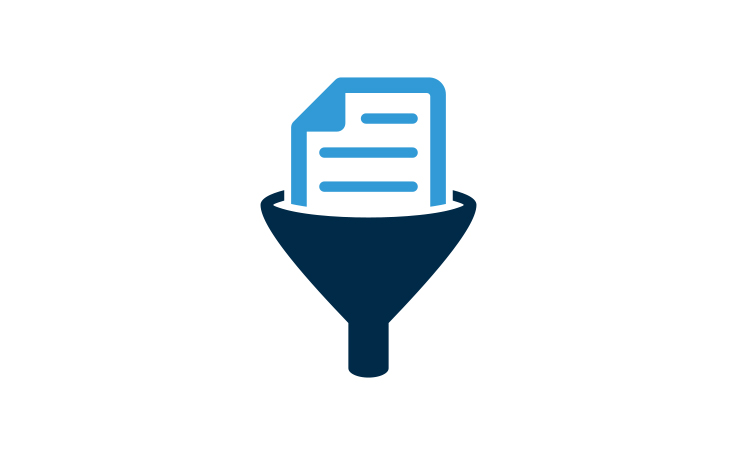
Você sabe como enviar arquivos para um leitor digital sem precisar necessariamente baixá-los de algum serviço online? Muitos usuários têm essa dúvida, especialmente no que diz respeito aos formatos de arquivos utilizados por esses dispositivos.

Se esse é o seu caso, saiba que além de transferi-los de um dispositivo para outro também será preciso converter os arquivos para um formato mais adequado de arquivo. A boa notícia é que um software gratuito é capaz de fazer todo esse trabalho e facilitar bastante a sua vida. Vamos conhecer as funcionalidades do Calibre.
Para realizar esse tutorial vamos precisar de um aplicativo gratuito chamado Calibre. Ele está disponível em versões para Windows, Linux e Android, mas neste passo a passo explicaremos como utilizar a versão para o sistema operacional da Microsoft.
Passo 1. Baixe e instale o aplicativo Calibre.
Passo 2. Dê um duplo clique sobre o arquivo executável para iniciar a instalação. Durante o processo, defina também o idioma (há a opção “Português Brasileiro”) e escolha o dispositivo de saída. São listados produtos de diversos fabricantes, escolha aquele que mais se aproxima das características do seu.
Passo 3. Abra o aplicativo. No seu computador, selecione os arquivos que você deseja converter e transferir para o leitor digital e arraste-os para a interface do programa. Outra alternativa é clicar em “Adicionar Livros”, no canto inferior esquerdo, e selecionar os conteúdos no seu PC.
Passo 4. Selecione o documento desejado e clique em “Converter livros”. Depois, escolha “Converter individualmente”.
Passo 5. Na tela seguinte serão exibidas diversas informações, mas atente-se apenas ao cabeçalho superior. Do lado esquerdo será indicado o formato original do arquivo e do lado direito o formato de saída do arquivo. Nesse segundo item é onde você pode escolher o formato desejado para conversão. São diversas opções, incluindo: EPUB, AZW3, MOBI, DOCX, FB2, HTMLZ, LIT, LRF, PDB, PDF, PMLZ, RB, RTF, SNB, TCR, TXT, TXTZ e ZIP.
Passo 6. Clique em “Ok” e aguarde até que todos os arquivos sejam convertidos.
Passo 7. Por fim, agora basta conectar o seu tablet ou leitor digital via USB ao computador. Automaticamente, uma nova opção será adicionada à barra de ferramentas do aplicativo. Clique em “Enviar para o dispositivo”.
Passo 8. Serão exibidos todos os dispositivos removíveis conectados ao PC, como pendrives, HDs externos, tablets, smartphones ou leitores digitais. Escolha o item correspondente, aguarde a transferência dos arquivos e pronto.
É importante lembrar que a conversão entre formatos nem sempre é perfeita. Essa não é uma limitação do software Calibre, mas sim das múltiplas configurações existentes entre os formatos. Por exemplo, para ter arquivos em um leitor digital os formatos MOBI e EPUB são mais indicados, mas a formatação pode sofrer um pouco, especialmente em listas ou imagens.
De qualquer forma, ainda que a solução não seja perfeita, ela pode ser bastante prática para quem deseja ter arquivos importantes sempre à mão em dispositivos que tornem a leitura mais fácil. Como o software Calibre é completamente gratuito, vale a pena fazer um teste. Na maioria dos casos o resultado será plenamente satisfatório.